Scraper Google
Récupérez tous les numéros de téléphone et adresses e-mails à partir de n'importe quelle requête.
Comment fonctionne le scraper Google ?
Afin de faciliter votre navigation sur la page, vous pouvez utiliser le sommaire ci-dessous pour naviguer entre les différentes sections :
Pourquoi utiliser notre scraper Google
Grâce au scraper Google, vous pourrez lancer une recherche avec n'importe quels mots-clés et récupérer pour chaque résultat l'e-mail et/ou le numéro de téléphone (s'ils sont présents).
C'est donc un très gros gain de temps lorsque vous souhaitez par exemple rechercher des agences partenaires. Quelques clics suffiront à vous retourner bon nombre de résultats !
Nous avons par ailleurs initialement développé ce module afin de combler nos propres besoins en matière de recherche de partenaires. Il s'agit-là d'un module simple à utiliser, mais qui vous aidera à optimiser votre process de prospection.
Configuration du scraper
Afin que le scraper Google puisse fonctionner, vous devez avant tout vous rendre sur votre espace client dans la liste de vos modules, puis cliquer sur le bouton de configuration :
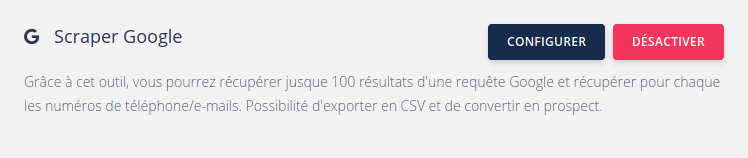
Vous n'aurez plus qu'à coller votre clé API.
Vous ne savez pas comment faire ?
Rendez-vous sur :
Page d'aide : API JSON Custom
Search
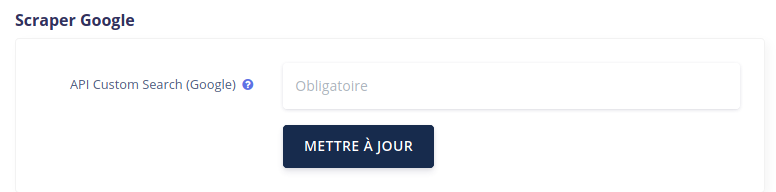
Lancer une recherche
Une fois le module paramétré, vous pourrez vous rendre sur votre espace afin d'accéder à l'interface du scraper Google :
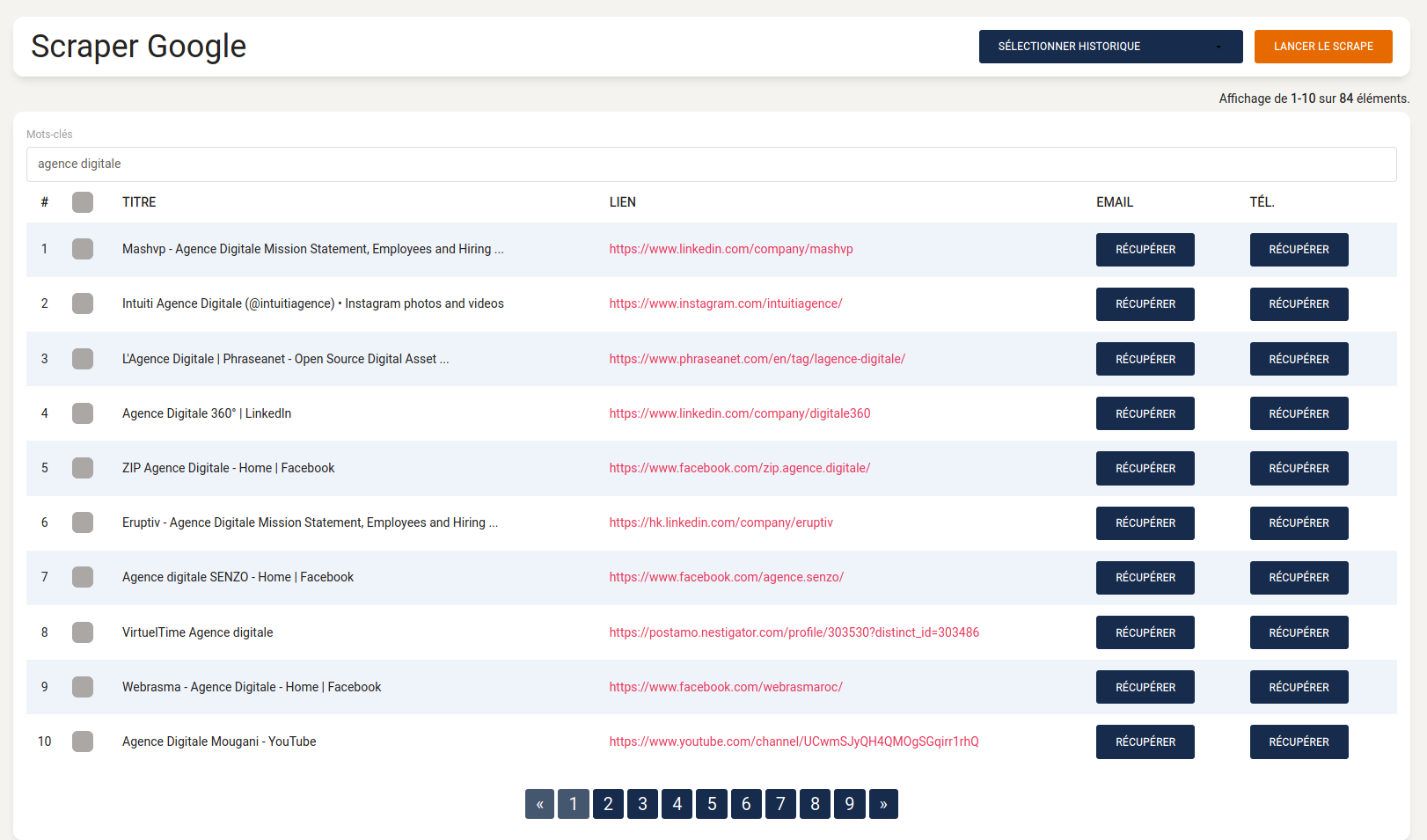
Dans cet exemple, nous avons récupéré les 100 premiers résultats de la requête "agence digitale". Le scraper va en premier lieu interroger Google afin de récupérer les titres + liens des 100 premiers sites. Après quoi, il vous proposera en un clic de tenter de récupérer le numéro de téléphone ainsi que l'e-mail présent sur la page.
Traitement des données
En bas de l'interface présentant les différents résultats, le module propose une liste déroulante d'actions :
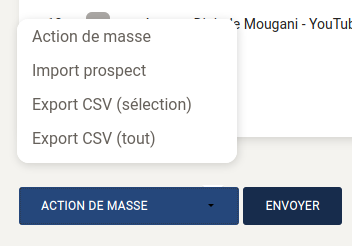
Grâce aux différentes actions proposées, différentes solutions s'offrent à vous :
- Exporter les résultats sélectionnés en tant que prospect (nécessite le module "Clients")
- Exporter les résultats sélectionnés dans un fichier CSV qui récupérera automatiquement les numéros de téléphone et les adresses e-mails
- Exporter tous les résultats dans un fichier CSV qui récupérera également les numéros de téléphone et les adresses e-mails (dans une limite de 50 par fichiers)
Testez dès aujourd'hui notre solution !
Pas convaincu ? Pas d'inquiétude !
Vous pouvez tester la démo en ligne avant de faire votre choix ou d'encore nous contacter afin d'obtenir davantage d'informations.